Você sabia que pode adicionar um logotipo verificado aos seus e-mails comerciais enviados? Isso é semelhante a uma marca de verificação social e confirma que seus e-mails são genuínos.
Ataques de spam e phishing são comuns, e muitos usuários se preocupam com a possibilidade de serem enganados. A exibição de um logotipo verificado pode proporcionar tranquilidade aos seus clientes e leitores, fazendo com que eles abram mais e-mails.
Neste artigo, mostraremos como adicionar um logotipo verificado ao seu e-mail comercial.
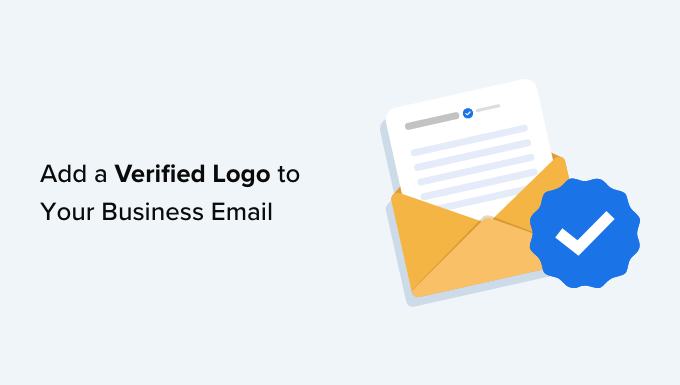
Por que você deve adicionar um logotipo verificado ao seu e-mail comercial?
O e-mail é uma parte importante de qualquer negócio, especialmente de um site WordPress. Você quer ter certeza de que seus e-mails sejam entregues e realmente lidos por seus usuários e clientes.
O problema é que seus usuários receberão muitos e-mails todos os dias de spammers e golpistas. Eles podem se perguntar se seus e-mails são seguros e evitar clicar neles.
Você precisa de uma maneira de dar a eles tranquilidade. Não seria bom se houvesse uma maneira de mostrar aos leitores e clientes que seus e-mails foram realmente enviados pela sua empresa?
É aí que entram os logotipos verificados.
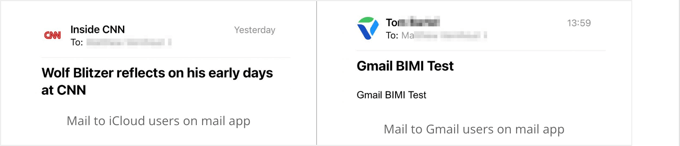
BIMI é um novo padrão de e-mail que significa “Brand Indicators for Message Identification” (indicadores de marca para identificação de mensagens). Ele verifica se os e-mails são realmente da empresa que afirma tê-los enviado. O logotipo da sua marca será exibido ao lado de mensagens de e-mail genuínas para que seus clientes saibam que estão seguros.
O local e a aparência do logotipo da sua marca dependerão do cliente de e-mail que estiver sendo usado, e alguns provedores de e-mail ainda não exibem um logotipo verificado. No entanto, o padrão BIMI está sendo suportado por um número cada vez maior de clientes de e-mail, especialmente em dispositivos móveis.
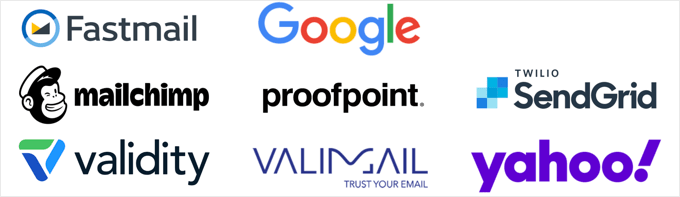
No entanto, a configuração de um logotipo verificado é complexa. Como um quebra-cabeça, há muitas etapas que precisam ser concluídas, e isso levará algum tempo.
Este artigo o guiará passo a passo pelo processo. Lembre-se de que algumas das etapas são bastante técnicas, e talvez seja melhor entrar em contato com um profissional de TI ou da área jurídica para obter ajuda.
Dito isso, vamos dar uma olhada em como adicionar um logotipo verificado ao seu e-mail comercial. Aqui estão as etapas que abordaremos:
- Step 1: Creating a Professional Business Email Address
- Step 2: Setting Up DMARC to Authenticate Genuine Emails
- Step 3: Creating a Brand Logo for Your Business
- Step 4: Trademarking Your Brand Logo so It's Legally Yours
- Step 5: Uploading Your Brand Logo to Your Website
- Step 6: Applying for a Verified Mark Certificate (VMC)
- Enabling a BIMI Verified Logo for Your Business Emails
- Verifying That BIMI Is Set Up Correctly
- Expert Guides on WordPress Email
Etapa 1: Criação de um endereço de e-mail comercial profissional
Você ainda está usando um endereço de e-mail genérico do Yahoo, Gmail ou Hotmail para sua empresa? Os clientes geralmente não confiam em e-mails provenientes de uma conta de e-mail genérica.
Um endereço de e-mail com domínio personalizado parece mais profissional e dá credibilidade à sua empresa. Certifique-se de obter um que use o mesmo domínio do seu site.
Por exemplo, se o endereço do seu site for miamiflorist.com, seu endereço de e-mail deverá ser john@miamiflorist.com.
Se você ainda não tiver um endereço de e-mail comercial que use o domínio do seu site, poderá configurá-lo em cinco minutos usando nosso guia sobre como criar um endereço de e-mail comercial gratuito.
Ou, se preferir usar o aplicativo web de e-mail do Google ou da Microsoft, consulte nossos guias sobre como configurar um endereço profissional com o Gmail e o Google Workspace ou o Outlook (Office365).

Quando tiver um novo endereço de e-mail, talvez seja necessário alterar os registros de troca de e-mails (MX) do seu site. Os registros MX informam aos servidores da Internet para onde enviar e-mails de e para o nome de domínio do seu site.
Você precisará encontrar os detalhes dos seus novos registros MX no seu provedor de e-mail e, em seguida, seguir nosso guia sobre como alterar os registros MX do seu site WordPress.
Por fim, talvez você queira usar seu novo endereço de e-mail para receber e-mails de notificação do WordPress. Para fazer isso, basta seguir nosso guia sobre como alterar o e-mail de administração do WordPress.
Etapa 2: Configuração do DMARC para autenticar e-mails genuínos
Agora que você tem um endereço de e-mail personalizado usando seu nome de domínio, pode configurar o DMARC (Domain-based Message Authentication, Reporting, and Conformance) para seu domínio.
A autenticação de e-mail permite que os servidores de e-mail identifiquem a diferença entre suas mensagens de e-mail genuínas e e-mails falsos de golpistas que usam seu endereço. Ela aumenta a segurança do e-mail protegendo seus usuários e clientes contra ataques de phishing e também evita que seus e-mails sejam marcados como spam.
Dica: se não tiver certeza de que seu domínio já está usando o DMARC, você pode verificar usando um verificador como o MXToolbox. Isso é importante, pois você deve ter apenas um registro DMARC.
O BIMI exige que as mensagens de e-mail sejam autenticadas pelo DMARC antes que um logotipo comercial verificado seja exibido em seus e-mails. Isso garantirá que o logotipo seja exibido somente nos e-mails que realmente vêm de você.
Em seguida, todos os e-mails suspeitos são rejeitados ou colocados em quarentena.
Para configurar o DMARC, adicione um novo registro DNS ao seu domínio. O código a ser adicionado depende das necessidades da sua empresa, e você pode obter mais informações no site do DMARC.
Se você quiser que os servidores de e-mail rejeitem todos os e-mails suspeitos, o registro DNS terá a seguinte aparência:
v=DMARC1; p=reject; pct=100; rua=mailto:john@miamiflorist.com
Ou, se você quiser que os e-mails suspeitos sejam colocados em quarentena, o código será semelhante a este:
v=DMARC1; p=quarantine; pct=100; rua=mailto:john@miamiflorist.com
Dependendo das suas necessidades, o registro DNS pode conter algum código adicional.
Apenas certifique-se de alterar o endereço de e-mail de retorno para seu próprio endereço comercial. Esse endereço será usado para enviar a você relatórios DMARC sobre e-mails fraudulentos que foram rejeitados ou colocados em quarentena.
O método exato a ser usado para adicionar o registro DNS dependerá do registrador de nomes de domínio que você estiver usando. Se estiver usando a Bluehost, será necessário fazer login e clicar em “Domains” (Domínios).
Isso listará seus nomes de domínio e você deverá clicar no botão “Settings” (Configurações) ao lado do nome correto.
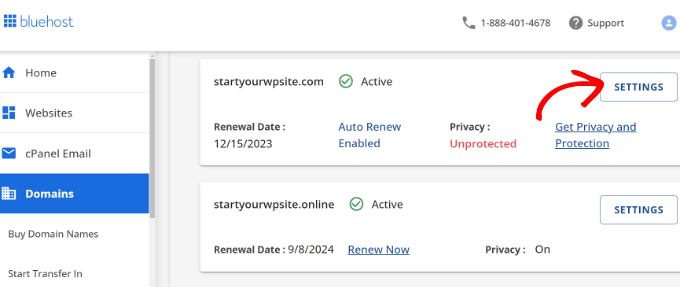
Isso lhe mostrará as diferentes configurações de domínio na Bluehost.
Você precisa rolar a tela para baixo e expandir a opção “Advanced Tools” (Ferramentas avançadas).
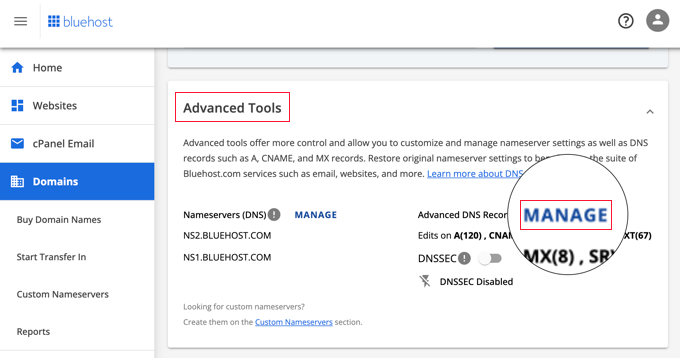
Aqui, você encontrará os servidores de nomes da Bluehost para o seu domínio e outros registros. Para adicionar e gerenciar registros DNS, é necessário clicar no botão “Manage” (Gerenciar).
A Bluehost avisará que somente usuários avançados devem alterar os registros DNS. Basta clicar no botão “Continue”.
Agora você deve ver uma lista dos seus registros de DNS. Você pode criar um novo registro clicando no botão “+Add Record”.

Agora, você pode adicionar o registro DMARC.
Certifique-se de selecionar o tipo TXT no primeiro menu suspenso. Em seguida, você deve selecionar “Other Host” no campo “Refers to”. Isso exibirá um campo adicional no qual você pode digitar “_dmarc”.
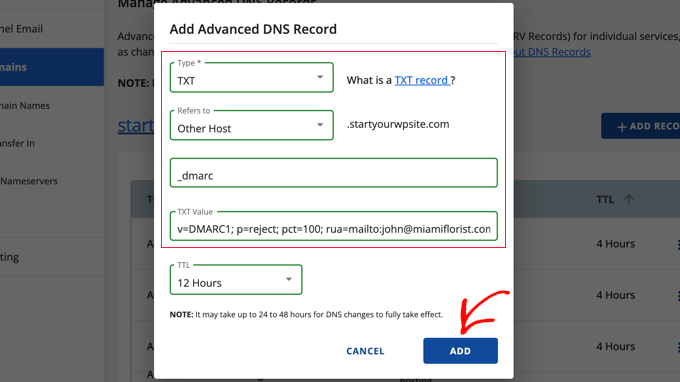
Agora, você pode colar o código DMARC que escolheu acima no campo “TXT Value”. Você pode deixar a configuração TTL com o valor padrão.
Depois de clicar no botão “Add”, suas configurações de DNS serão atualizadas. No entanto, como acontece com qualquer alteração de DNS, você precisará aguardar até 48 horas para que a nova configuração entre em vigor.
Etapa 3: Criação de um logotipo de marca para sua empresa
Você pode pensar em um logotipo como a foto do perfil de sua empresa. Ele ajuda seus clientes a identificar e associar sua empresa a uma identidade visual. Você usará o logotipo em seu site, contas de mídia social, boletim informativo por e-mail e cartões de visita.
Se você ainda não tem um logotipo de marca para sua empresa, a primeira etapa é criar um, comprar um ou contratar alguém para fazer um para você.
Para o BIMI, ele precisará estar no formato SVG (Scalable Vector Graphics). Esse é um formato de imagem vetorial que garantirá que seu logotipo tenha boa aparência em qualquer tamanho de exibição.
Criação de um logotipo comercial
Você mesmo pode criar um logotipo usando um software de web design ou um criador de logotipo gratuito.
Apenas certifique-se de que o aplicativo possa salvar seu logotipo no formato SVG, como o Adobe Illustrator, Affinity Designer, Inkscape ou Sketch.
Seu logotipo de e-mail do BIMI também deve seguir essas diretrizes para ser compatível com diferentes serviços de e-mail:
- Ser centralizado para que possa ser exibido em um quadrado, quadrado com cantos arredondados ou círculo
- Ter um plano de fundo sólido, não transparente
- Ser salvo como um arquivo SVG
- Ser o menor possível e ter menos de 32 KB
Contratação de um designer gráfico profissional para criar um logotipo
Se você não for um designer gráfico, talvez tenha dificuldade em criar um logotipo com boa aparência. Em vez disso, você pode contratar um designer profissional para criar o logotipo da sua empresa.
Para conhecer alguns dos melhores lugares para obter um logotipo personalizado do WordPress dentro do seu orçamento, consulte nosso guia sobre os melhores lugares para obter um logotipo personalizado.
Certifique-se de informar ao designer que você precisa de uma imagem SVG que esteja em conformidade com as diretrizes gerais do BIMI, conforme listado acima.
Tornando seu logotipo compatível com o BIMI
O Grupo BIMI agora exige que seu logotipo SVG esteja em um formato específico chamado SVG P/S (SVG Tiny Portable/Secure). No entanto, esse formato é muito novo e, atualmente, não há ferramentas gráficas que possam salvar nesse formato.
Isso significa que você deve alterar o arquivo do logotipo para torná-lo compatível com o BIMI. Você pode fazer isso usando código, seguindo as instruções no site oficial do BIMI.
Como alternativa, você pode usar uma ferramenta de conversão de SVG que pode modificar o arquivo para você.
Etapa 4: Registro de marca registrada do logotipo da sua marca para que ele seja legalmente seu
A próxima etapa é registrar a marca registrada do seu logotipo. Isso é necessário porque o BIMI usa Certificados de Marca Verificada (VMC) para verificar a propriedade do logotipo da marca. No momento, o VMC está disponível apenas para logotipos que são marcas registradas.
Isso garantirá que ninguém mais possa usar sua marca registrada como um logotipo verificado, o que protegerá seus usuários contra golpistas.
Observação: Para verificar se sua empresa já tem um logotipo registrado, você pode pesquisar o banco de dados de marcas administrado pela Organização Mundial da Propriedade Intelectual (OMPI) para encontrá-lo.
O logotipo da sua marca precisará ser registrado como marca comercial em um escritório de propriedade intelectual reconhecido pelos emissores de VMCs. Atualmente, eles incluem:
- Escritório de Patentes e Marcas Registradas dos Estados Unidos
- Escritório Canadense de Propriedade Intelectual
- Escritório de Propriedade Intelectual da União Europeia
- Escritório de Propriedade Intelectual do Reino Unido
- Departamento Alemão de Patentes e Marcas
- Escritório de Marcas Registradas do Japão
- Escritório Espanhol de Patentes e Marcas Registradas O.A.
- IP Austrália
- Propriedade intelectual na Índia
- Escritório Coreano de Propriedade Intelectual
- Instituto Nacional da Propriedade Industrial
- Instituto Nacional da Propriedade Industrial da França
- Escritório de Propriedade Intelectual do Benelux
- Ministério da Cultura da Dinamarca
- Escritório Sueco de Propriedade Intelectual
- Instituto Federal Suíço de Propriedade Intelectual
- Escritório de Propriedade Intelectual da Nova Zelândia
O depósito de um pedido de registro de marca é um processo legal que precisa ser tratado com cuidado. Ele pode levar algum tempo, portanto, certifique-se de começar o mais rápido possível.
Recomendamos a contratação de um advogado para ajudá-lo a solicitar a marca registrada. Você também pode usar provedores de serviços jurídicos on-line, como a CorpNet, que oferece serviços jurídicos para pequenas empresas e pessoas físicas a um baixo custo.
Saiba mais em nosso guia sobre como registrar e proteger os direitos autorais do nome e do logotipo do seu blog.
Etapa 5: Carregamento do logotipo da sua marca no seu site
Agora, você precisa fazer upload do logotipo da sua empresa no site com o mesmo domínio do seu endereço de e-mail.
Por exemplo, se o seu endereço de e-mail for john@miamiflorist.com, você precisará carregá-lo no site miamiflorist.com.
Carregamento do arquivo do logotipo para sua biblioteca de mídia
Muitos usuários acharão mais simples carregar o arquivo do logotipo na biblioteca de mídia do WordPress.
No entanto, como as imagens SVG contêm código, o WordPress não permite que você as carregue por padrão. Isso é para proteger seu site, caso você tenha obtido o arquivo de uma fonte não confiável.
Você precisará seguir nosso guia sobre como adicionar arquivos de imagem SVG no WordPress. Abordamos vários métodos, mas o mais fácil é usar um snippet da biblioteca pré-fabricada WPCode.
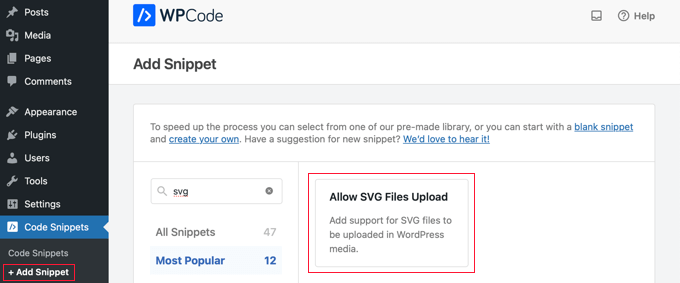
Depois disso, você deve navegar até Mídia ” Biblioteca.
Você pode carregar seu logotipo arrastando e soltando ou clicando no botão “Add New” (Adicionar novo) na parte superior da tela.
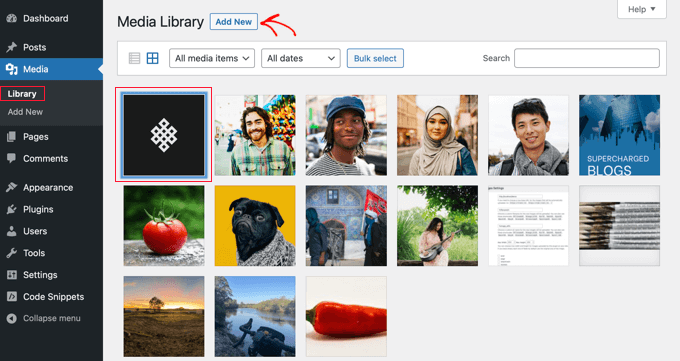
Depois que a imagem for carregada, você precisará clicar nela para abrir a página de anexo do seu logotipo.
Aqui, você encontrará um botão no qual poderá copiar o URL do logotipo para a área de transferência. Você deve manter uma cópia disso em um local seguro, pois precisará do URL posteriormente neste tutorial.
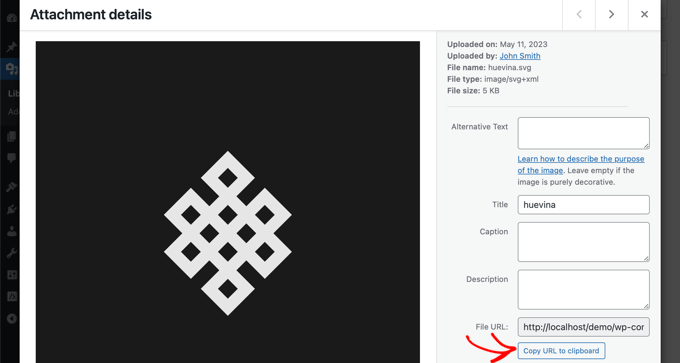
Carregamento do arquivo de logotipo usando FTP
Se você for um usuário mais avançado, poderá usar o FTP para carregar o arquivo no seu site.
Depois disso, você precisa clicar com o botão direito do mouse no arquivo e copiar o URL do logotipo para a área de transferência. Você deve colá-lo em um local seguro, pois precisará dele posteriormente neste tutorial.

Etapa 6: Solicitação de um Certificado de Marca Verificada (VMC)
A próxima etapa é solicitar um VMC (Certificado de Marca Verificada). Ele verifica se sua organização é a proprietária legal do logotipo de sua marca.
Para isso, será necessário entrar em contato com uma autoridade certificadora qualificada pelo BIMI. No momento, há apenas duas: DigiCert e Entrust Datacard.
O processo de inscrição exigirá que você envie o arquivo SVG do logotipo da sua marca que você criou anteriormente.
Quando sua solicitação de VMC for aprovada, a autoridade de certificação lhe enviará um arquivo PEM (Privacy Enhanced Mail) de certificado de entidade.
Você precisa carregar esse arquivo em seu site usando FTP.
Depois disso, você precisa copiar o URL do arquivo para a área de transferência e armazená-lo em um local seguro com o URL do logotipo que você copiou anteriormente. Você precisará desses dois URLs na próxima etapa.

Observação: seu arquivo PEM precisará ter um URL que comece com “https”. Consulte nosso guia para iniciantes sobre como mover corretamente o WordPress de HTTP para HTTPS para obter detalhes.
Parabéns! Você já colocou todas as peças no lugar para ativar os indicadores de marca para identificação de mensagens (BIMI) em seu domínio. É isso que você fará a seguir.
Etapa 7: Como habilitar um logotipo verificado do BIMI para seus e-mails comerciais
Para ativar o BIMI, você precisará adicionar outro registro TXT às suas configurações de DNS, da mesma forma que fez quando configurou o registro DMARC anteriormente.
O registro incluirá os URLs do seu logotipo e do certificado VMC, assim:
v=BIMI1; l=https://URLTOLOGO/logo.svg; a=https://URLTOCERTIFICATE/vmc.pem
Certifique-se de substituir os URLs do logotipo e do certificado pelos URLs que você salvou anteriormente.
Como alternativa, você pode gerar o código necessário usando a ferramenta oficial BIMI Generator Tool.
Você precisa navegar de volta para as configurações de DNS do seu domínio, como fez na Etapa 2 deste tutorial. Em seguida, adicione um novo registro TXT como este:
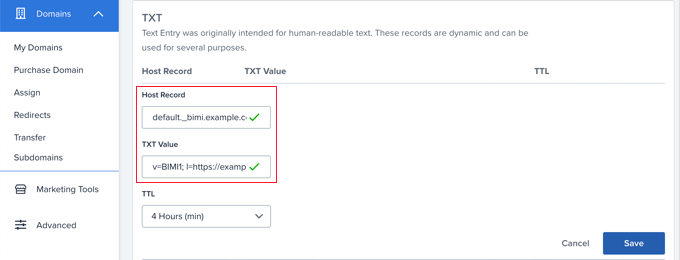
O campo Host Record precisa ser “default_.bimi” seguido de um ponto e do seu nome de domínio, como default_.bimi.example.com.
No campo Text Value, você deve colar o código que gerou acima. Você pode deixar o campo TTL com o valor padrão.
Depois disso, você precisará clicar no botão “Salvar”. Pode levar até 48 horas para que o novo registro se propague pela Internet.
Agora, seus usuários verão um logotipo verificado ao lado dos seus e-mails comerciais. Muito bem!
Etapa 8: Verificar se o BIMI está configurado corretamente
Depois de todo o trabalho que você acabou de fazer para criar um logotipo verificado para seus e-mails comerciais, é uma boa ideia verificar se tudo está funcionando corretamente.
A melhor maneira de fazer isso é visitar a ferramenta oficial BIMI LookUp & Generator Tool. Basta digitar o nome de seu domínio para obter um relatório que verifica sua conformidade com os padrões do BIMI.
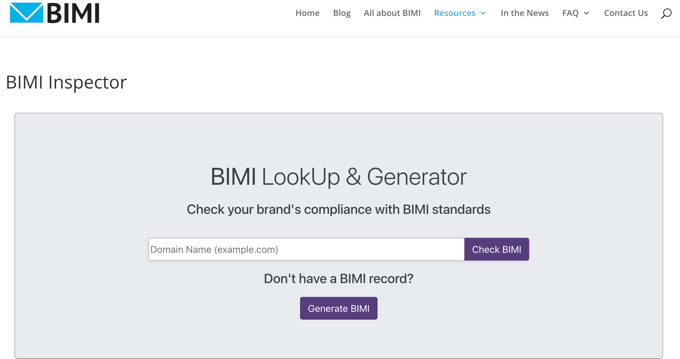
O relatório mostrará se o seu registro DMARC está de acordo com as especificações do BIMI. Ele também mostrará o conteúdo do seu registro DNS do BIMI, uma visualização do seu logotipo verificado e se o seu certificado VMC está em conformidade com o BIMI.
Se algum problema for encontrado, o relatório fornecerá mais detalhes sobre o que está errado e como você pode corrigi-lo.
Guias especializados sobre e-mail do WordPress
Agora que você sabe como adicionar um logotipo verificado ao seu e-mail comercial, talvez queira ver alguns outros guias relacionados ao e-mail do WordPress.
- Como configurar adequadamente suas definições de e-mail do WordPress
- Como alterar o nome do remetente em um e-mail de saída do WordPress
- Como alterar o e-mail do administrador do WordPress
- Como criar um endereço de e-mail comercial gratuito (em 5 minutos)
- Como configurar um endereço de e-mail profissional com o Gmail e o Workspace
- Como obter um domínio de e-mail gratuito
- Como configurar o WP Mail SMTP com qualquer host (guia definitivo)
- Melhores provedores de serviços SMTP com alta capacidade de entrega de e-mails
- Como enviar e-mails automatizados no WordPress
- Como visualizar e testar seus e-mails do WooCommerce (da maneira mais fácil)
Esperamos que este tutorial tenha ajudado você a aprender como adicionar um logotipo verificado ao seu e-mail comercial. Talvez você também queira ver nosso guia sobre a maneira correta de criar um boletim informativo por e-mail ou nossas escolhas de especialistas sobre os melhores serviços de marketing por e-mail para pequenas empresas.
Se você gostou deste artigo, inscreva-se em nosso canal do YouTube para receber tutoriais em vídeo sobre o WordPress. Você também pode nos encontrar no Twitter e no Facebook.





Syed Balkhi says
Hey WPBeginner readers,
Did you know you can win exciting prizes by commenting on WPBeginner?
Every month, our top blog commenters will win HUGE rewards, including premium WordPress plugin licenses and cash prizes.
You can get more details about the contest from here.
Start sharing your thoughts below to stand a chance to win!
Ralph says
This guide was great up to the point of trademarking brand logo. Sadly in my country this costs several thousands and I can’t afford that as a small blogger. That verified logo would really help get more trust. Not like anyone is trying to mimic me but overall it would be better.
This step stops me, but who knows, maybe in the future when my personal brand will be bigger and bring more money I will do it. At least I know where to come for instructions.
Jiří Vaněk says
We’re all the same. It didn’t occur to me until I read this article that I would have to trademark my logo. In the Czech Republic, one picture costs approx. 2000 Euros. That’s a lot of money for a blogger. The instructions are great, but the financial conditions for private websites are absolutely desperate in EU countries.